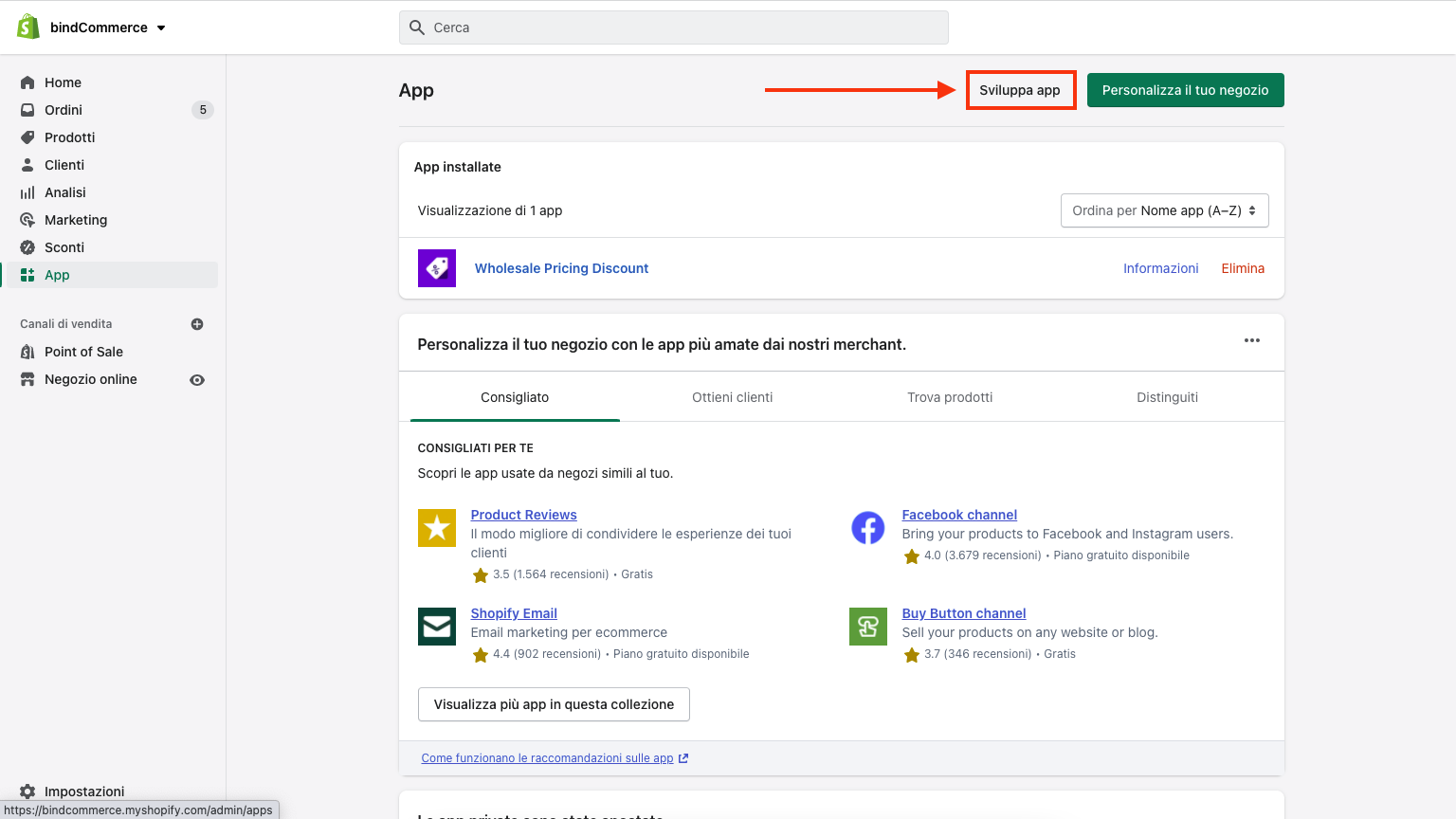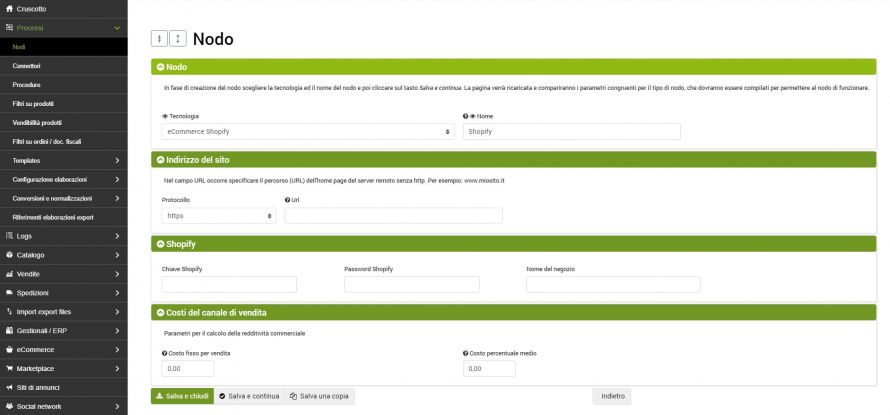L'installazione dei nodi di tipo Shopify permette di mettere in comunicazione la piattaforma di integrazione bindCommerce con i negozi online realizzati in ambiente Shopify.
L'installazione consiste nell' inserire una chiave di autorizzazione e una password che permetteranno il dialogo della piattaforma e-commerce con bindCommerce, ma vediamo la configurazione del nodo dall'inizio.
Chiave e password API
La prima operazione da eseguire per rendere possibile la comunicazione fra il proprio sito Shopify e bindCommerce è il recupero della chiave e della password API.
Per ottenerle basta recarsi nella propria area amministrativa (miosito.myshopify.com/admin dove miosito è il nome dello store, mentre il resto dell'indirizzo è statico) inserendo le credenziali.
A questo punto sulla sinistra bisognerà cliccare sulla voce App per accedere alla lista delle app installate. In alto a destra, cliccare su Sviluppa App.
In alto a destra della nuova pagina cliccare su Crea un’app e dargli un nome. Una volta creata, cliccare su Configura gli ambiti dell’API del pannello di controllo.
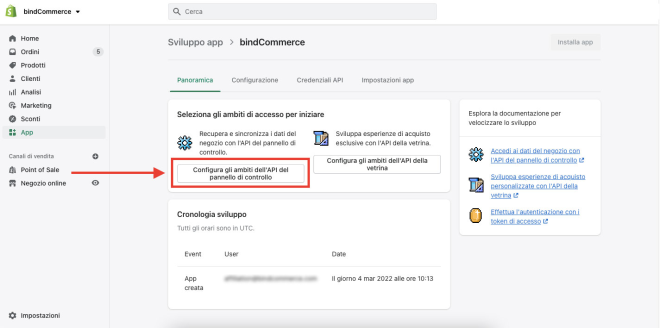
Sarà necessario a questo punto abilitare tutti i permessi necessari e cliccare infine su Salva, in alto a destra.
Dopo aver salvato, comparirà il pulsante Installa App.
Dopo aver installato l’app, compariranno i campi da riportare all’interno del nodo Shopify in bindCommerce, precisamente Token di accesso API del pannello di controllo e Chiave API.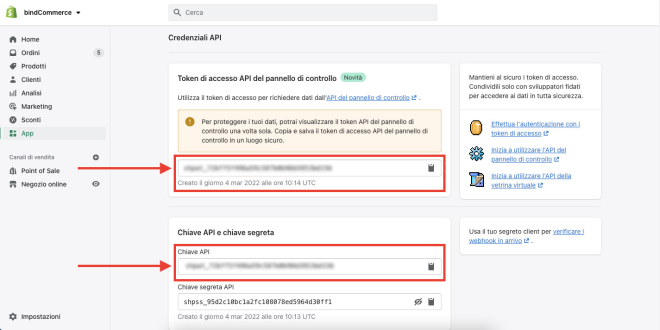
Nodo
Recarsi nel menu:
Processi-->Nodi
e cliccare sul tasto Aggiungi.
- Teconlogia: indicare con quale applicativo deve mettersi in comunicazione il bindCommerce. In questo caso eCommerce Shopify.
- Nome: scegliere il nome da dare al nodo.
Una volta terminato cliccare sul tasto Salva e continua per far apparire ulteriori sezioni specifiche.
Indirizzo del sito
- Protocollo: protocollo di comunicazione del sito dove è installato Shopify;
- Url: l'indirizzo web dello shop dovrà essere quello utilizzato per accedere all'area amministrativa (miosito.myshopify.com dove miosito è il nome dello store, mentre il resto dell'indirizzo è statico) senza protocollo (http/https).
Shopify
In questa sezione potremo finalmente inserire chiave e password API recuperati in precedenza.
Token di accesso API del pannello di controllo = Password Shopify in bindCommerce
Chiave API = Chiave Shopify in bindCommerce
Sarà necessario indicare anche il nome dello shop, reperibile nel backend del sito, da questo menu: Impostazioni --> Generali.
Costi del canale di vendita
Si tratta di parametri utili per il calcolo della redditività commerciale. E' possibile specificare un costo fisso per vendita ed un costo percentuale medio.
Cliccare infine su SALVA E CHIUDI. Adesso bindCommerce è pronto per comunicare con lo store Shopify
Grazie per aver valutato questo contenuto.